昨年の2月頃にAWSの無料枠でWordPressを利用し始めたのですが、そろそろ1年が経過しそうな状況です。
そこでAzureを勉強してみたいということもあり、Azureの無料枠を作成し、WordPressを移行してみることにしました。
Azureの無料アカウント枠作成にもクレジットカード情報が必要
無料枠とは言え、AWSと同じようにクレジットカード情報は必須のようです。以下、アカウントを作成し、Azureのポータルにアクセスするまでの流れです。
1.Azureサイトにログイン
まずは、以下のサイトにアクセスし、すでに持っていればMicrosoftのアカウントでログインします。(持っていなければ、ここで新規に作成します。)
Azure(無料アカウント作成)
https://azure.microsoft.com/ja-jp/free/
2.アカウント情報の登録
ログインすると氏名の情報以外に電子メールアドレスや電話番号などの情報が求められますので、それらを入力し、「次へ」ボタンを押します。
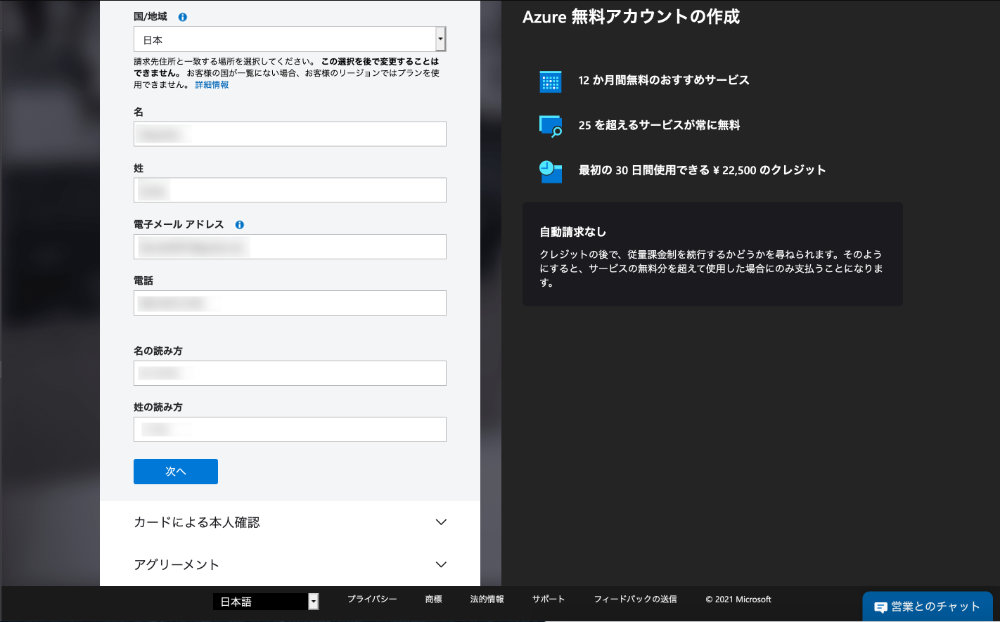
2.クレジットカード情報の入力
次に、クレジットカード情報を入力し、「次へ」を押します。
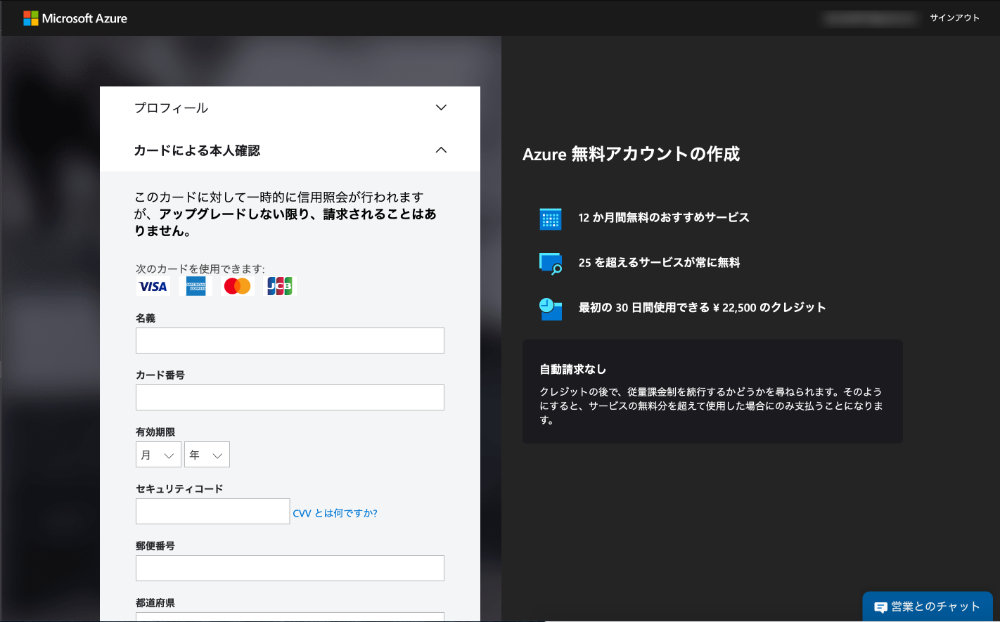
3.サブスクリプション契約への同意
最後に、サブスクリプション契約などに同意し、「サインアップ」を押します。
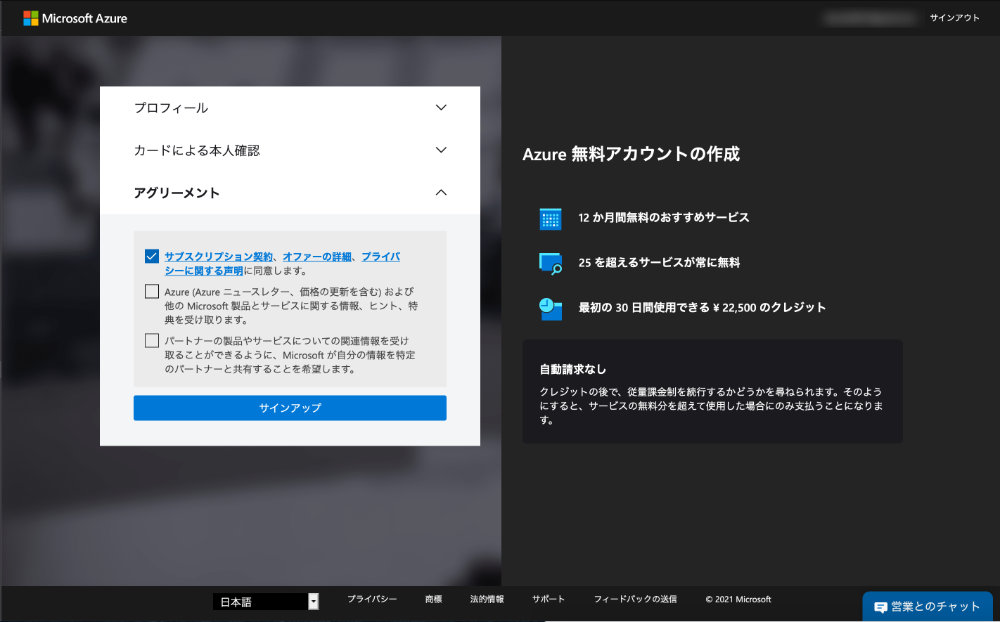
4.アカウント設定
Azureへのサインアップをするとこれまで入力した情報でアカウントの設定が始まります。
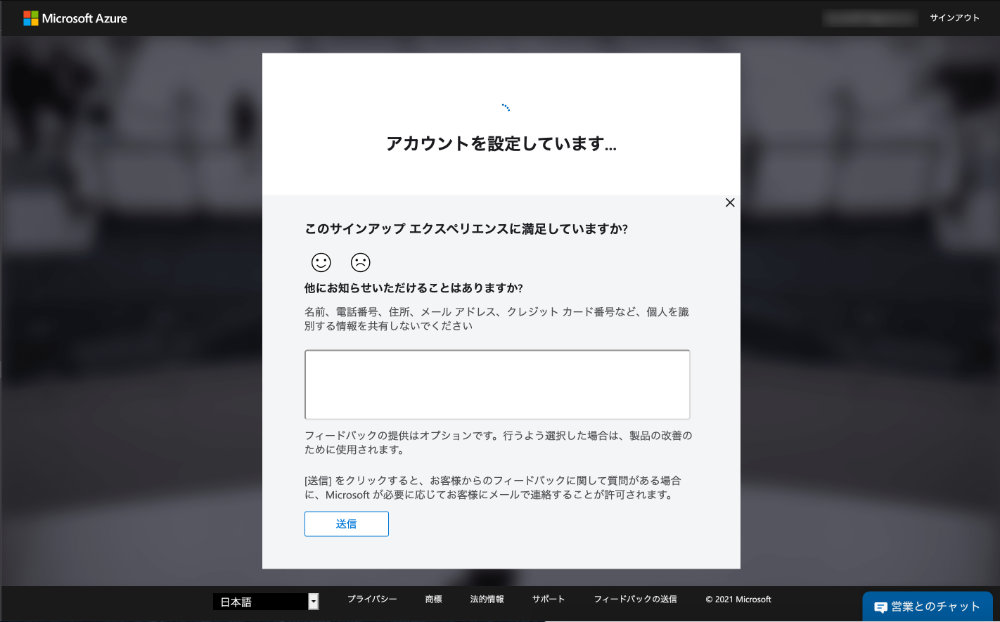
ちなみにこの画面、何か入力しないといけないようにも見えますが、特に操作する必要はありません。
設定が完了すると自動的にダッシュボードが表示されます。
5.Azureのダッシュボードを触ってみる
アカウントの設定が完了すると以下のようなWelcome画面が出ますので、「Portalで作成」を押してみます。
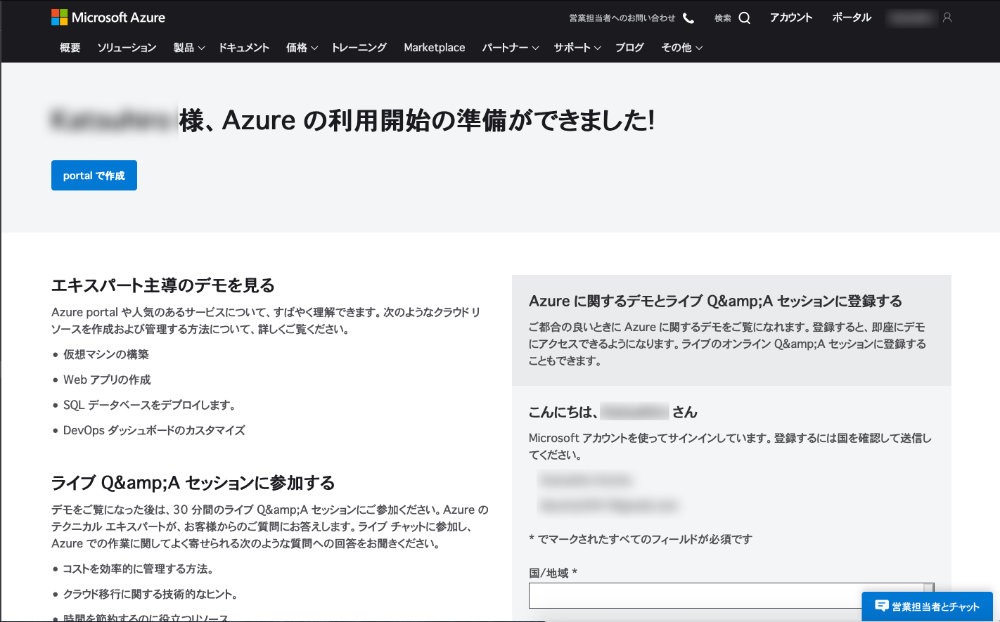
すると、以下のようなポータル画面が表示されます。
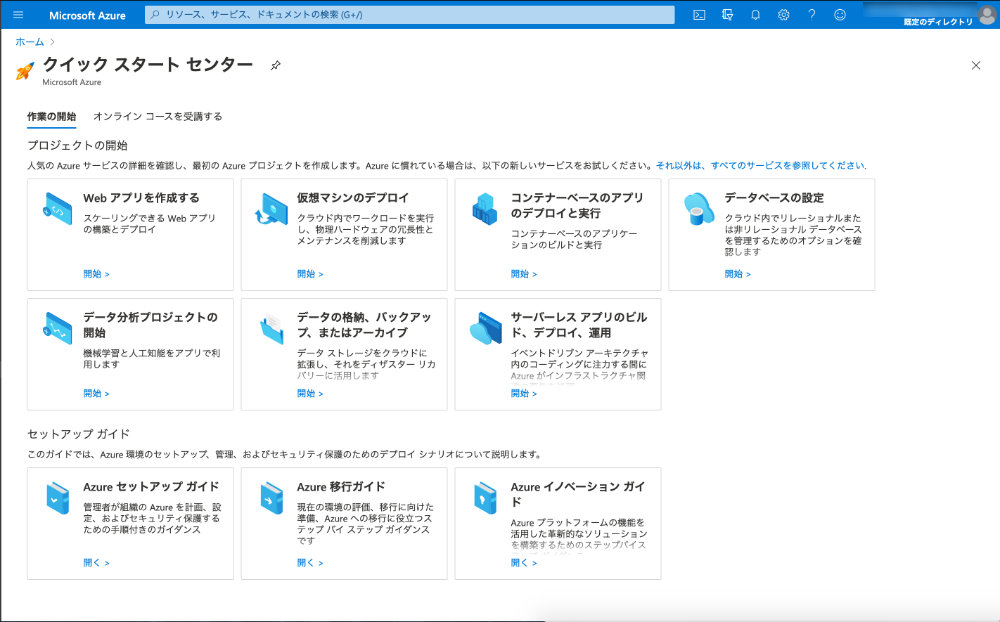
ちなみに、こちらはポータル画面の左上にある「ホーム」のリンクをクリックしたところです。
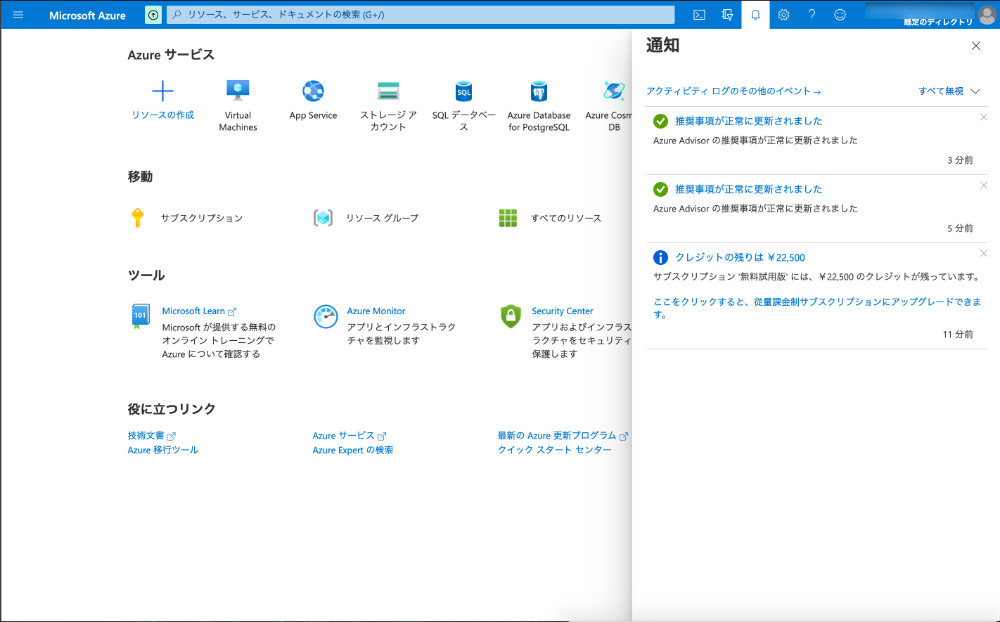
また、この時、右上の🔔マークで通知が3件きているようでしたので開いてみたところ、今のアカウントは「無料枠」であと22,500円のクレジットが残っていることが確認できました。
今回はAzureの触り部分でしたが、WordPressの作成は、上記のホーム画面から「リソースの作成」を選ぶと簡単に構築できるようですので、次回の記事までにトライしてみたいと思います。





コメントを残す